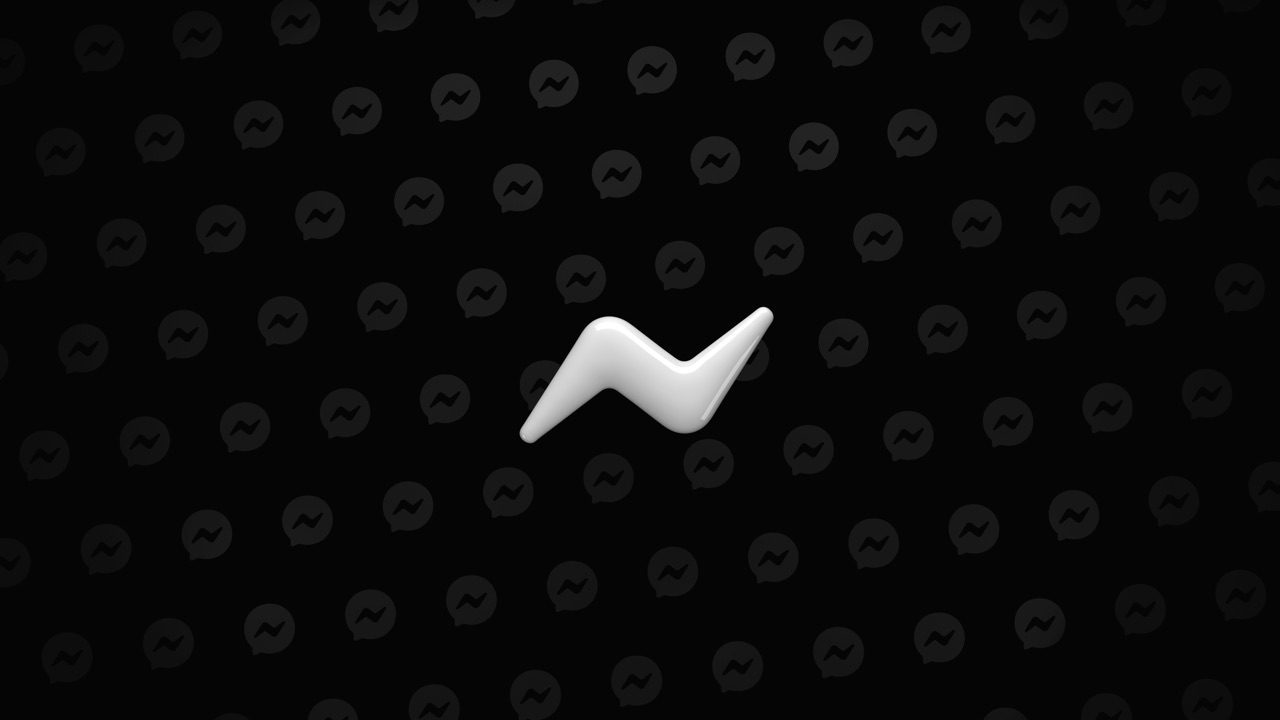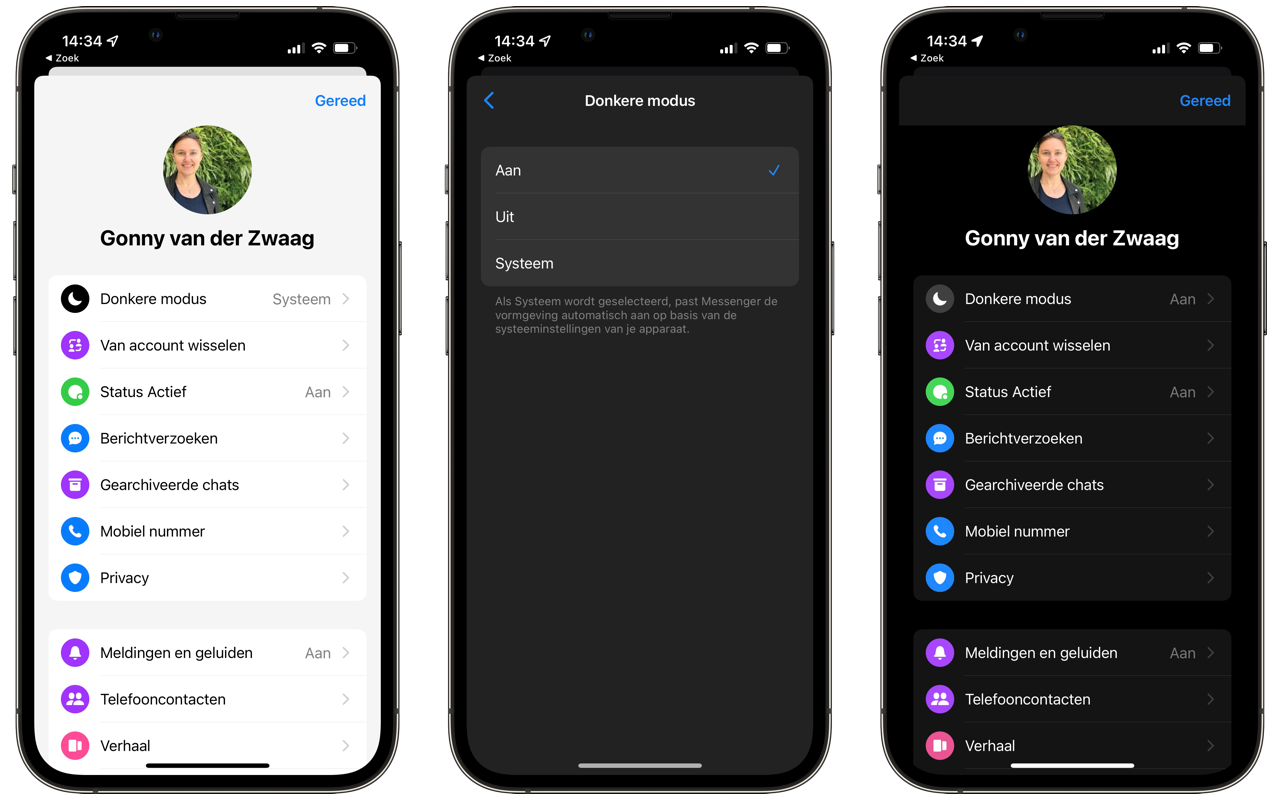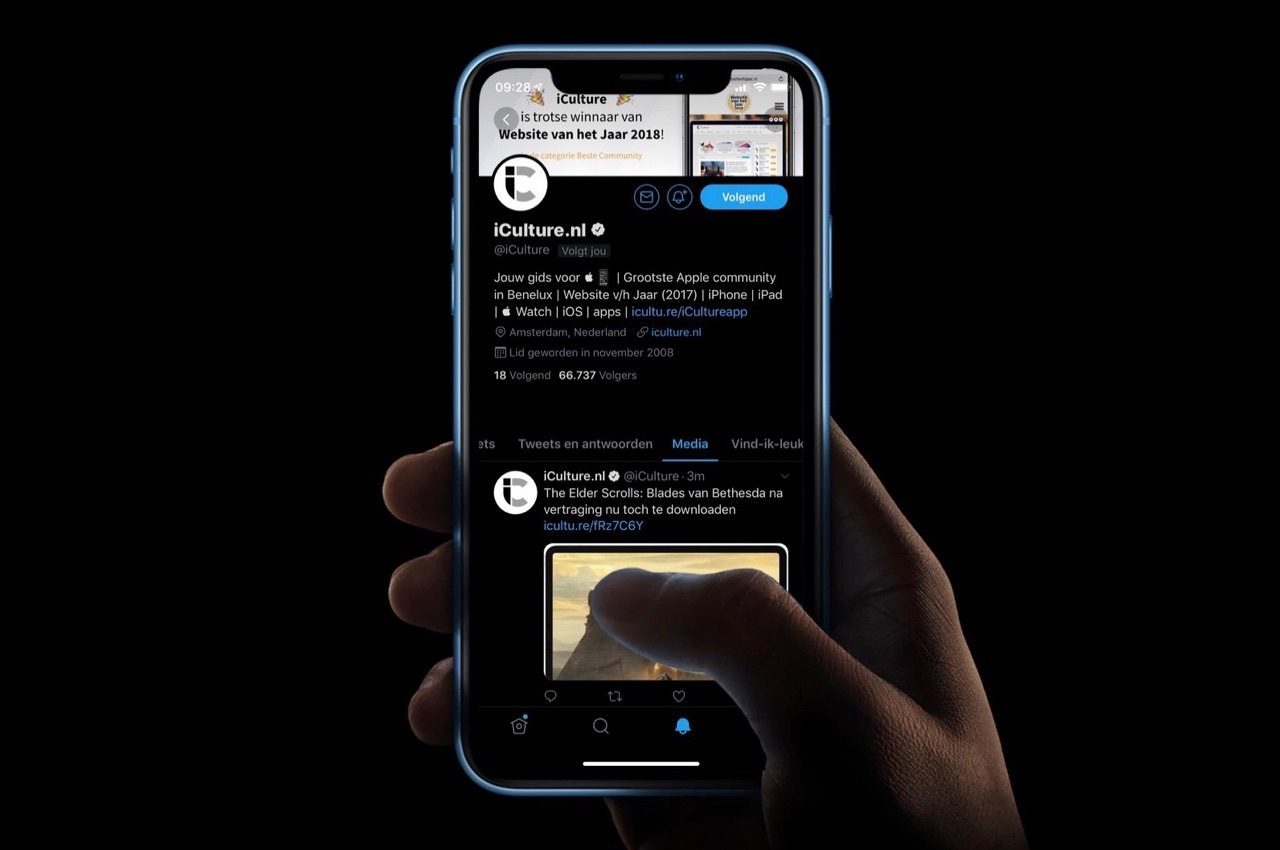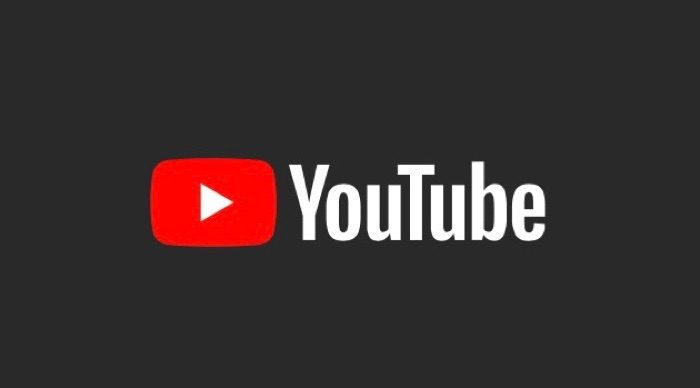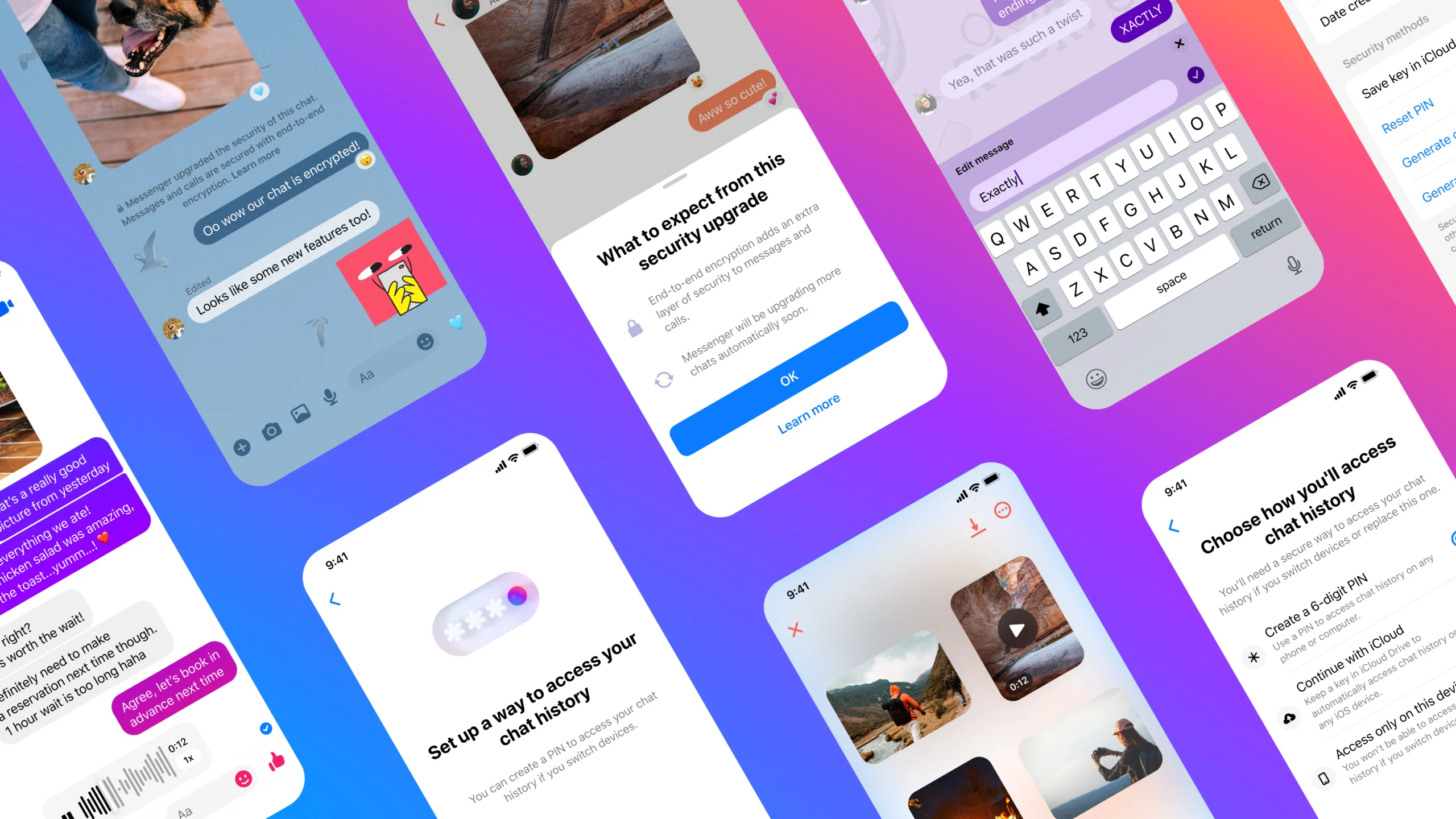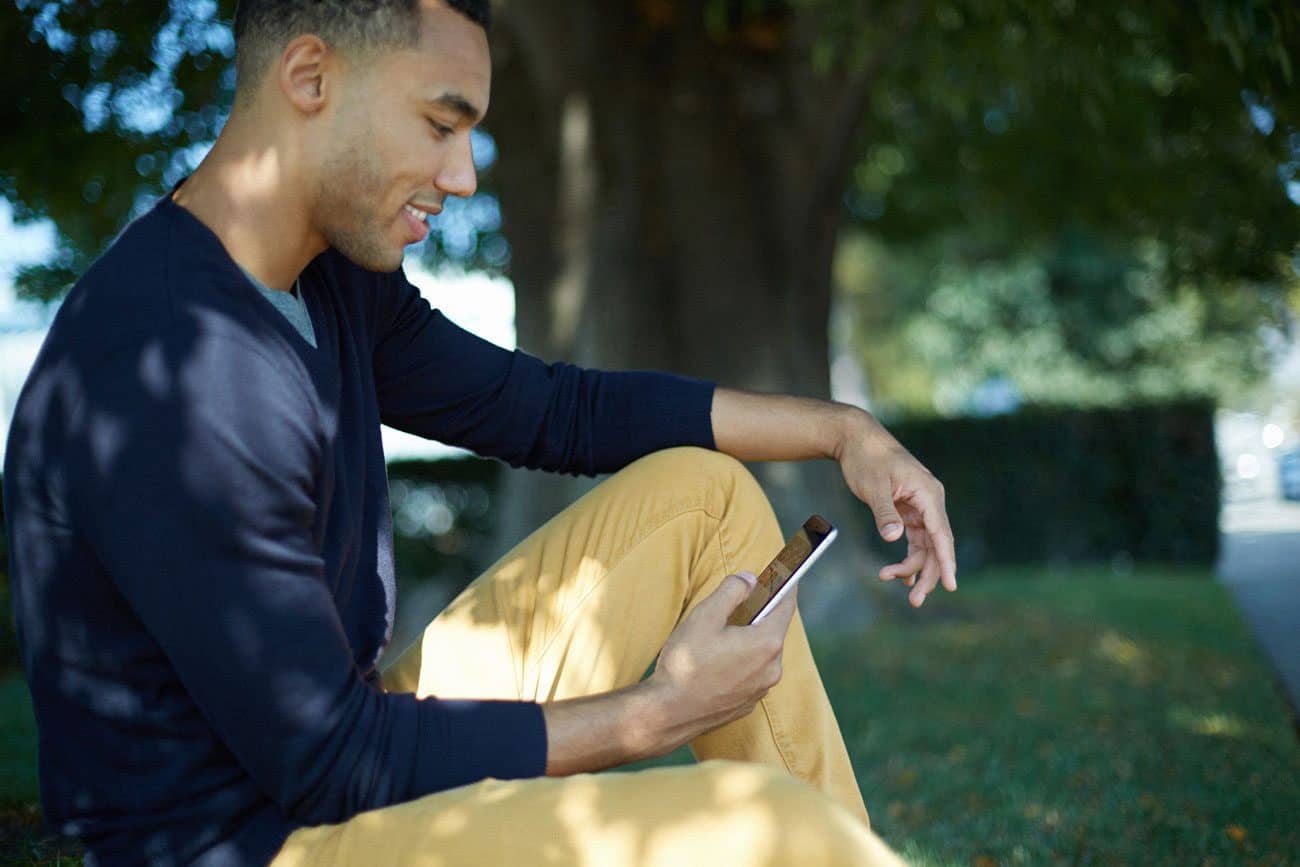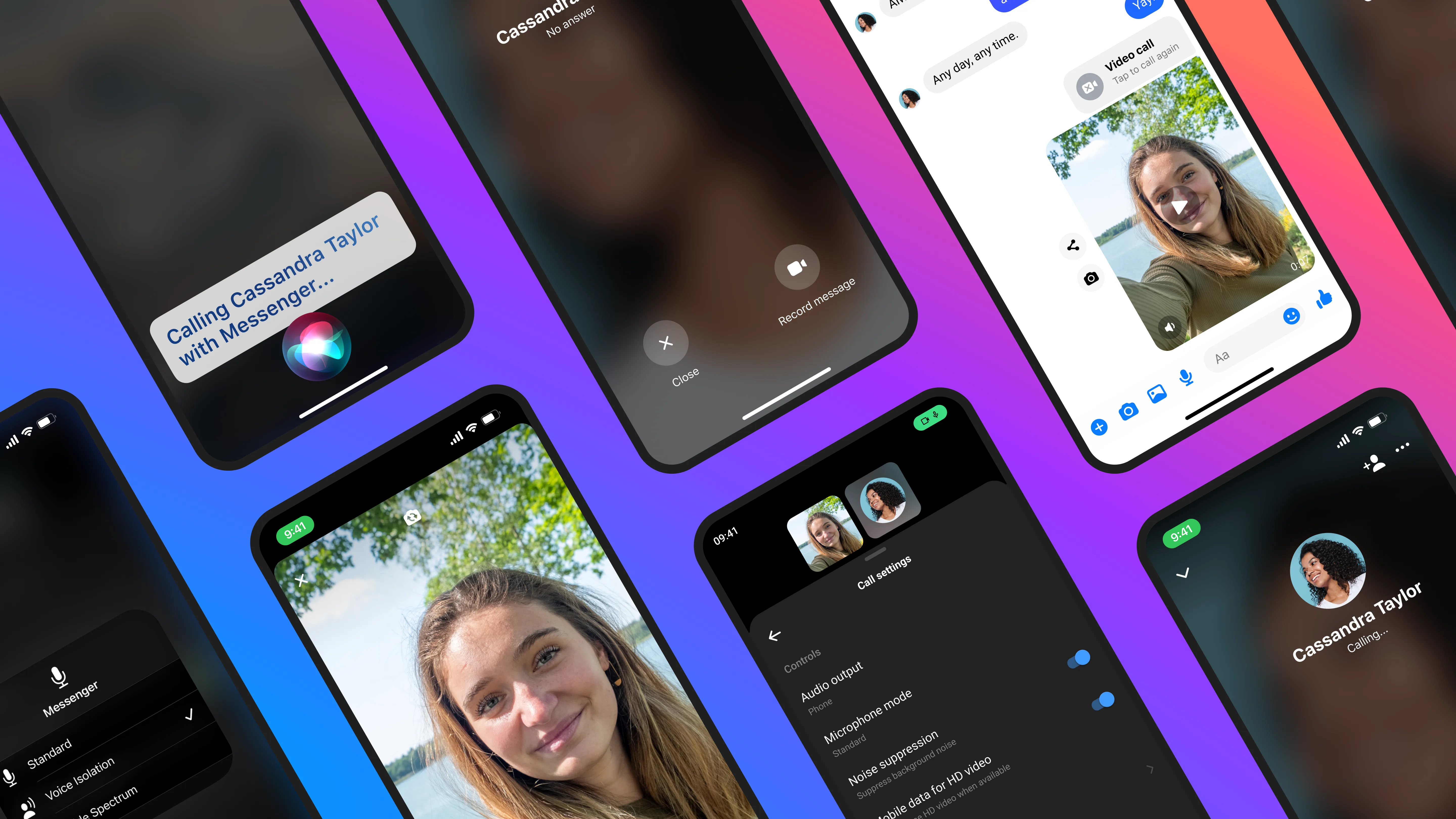Een donkere modus is wel zo prettig als je laat op de avond nog met iemand wilt chatten. De donkere modus van Facebook is handmatig in te schakelen, maar je zou ook kunnen kiezen voor de systeeminstellingen van je iPhone. De nachtmodus in iOS kan ook zorgen dat de app automatisch overschakelt van donker naar licht (en terug).
Facebook Messenger dark mode inschakelen
Zo kun je de donkere modus inschakelen:
- Open de Facebook Messenger-app op je iPhone.
- Tik op je profielfoto.
- Tik op Donkere modus.
- Kies de optie Aan, Uit of Systeem.
De donkere modus wordt meteen ingeschakeld als je Aan kiest. Er is geen mogelijkheid om via Facebook de donkere modus automatisch in te stellen, bijvoorbeeld op basis van tijd of schermhelderheid. Dit kan wel via de algemene instellingen voor de nachtmodus in iOS – dan geldt het meteen voor alle apps.
Lukt het niet om de donkere modus te activeren? Sluit dan eerst Facebook Messenger geforceerd af en probeer het nogmaals. Je kunt eventueel je iPhone herstarten.
De makers hebben gekozen voor een echt zwarte interface en niet donkergrijs. Het ziet er het mooist uit op iPhones met OLED-scherm, die daardoor ook iets minder energie zullen verbruiken. Ook in andere apps kun je soms een aparte donkere modus vinden, bijvoorbeeld de donkere modus van Twitter.
Taalfout gezien of andere suggestie hoe we dit artikel kunnen verbeteren? Laat het ons weten!